Свойства
До сих пор мы рисовали объекты, не особенно заботясь об их оформлении. Однако у каждого примитива могут быть свои цвет, слой, тип линии, масштаб типа линии, стиль печати, вес линии, гиперссылка и высота – все это в данной версии AutoCAD отнесено к свойствам. Следует напомнить, что определить текущие значения свойств объекта можно, например, с помощью команды LIST (СПИСОК).
В предыдущей версии AutoCAD была одна панель Object Properties (Свойства объектов), с помощью которой можно было управлять свойствами. Разработчики системы AutoCAD 2004 разбили эту панель на две.
Основной панелью инструментов, предназначенной для работы со свойствами, теперь является панель Properties (Свойства). Эта панель приведена на рис. 4.1. В повседневной работе рекомендуем держать ее в фиксированном горизонтальном положении выше графического экрана.

Рис. 4.1. Панель Properties
В данной панели расположены четыре раскрывающихся списка (слева направо):
- Color Control (Цвета);
- Linetype Control (Типы линий);
- Lineweight Control (Веса линий);
- Plot Style Control (Стили печати).
Значения, установленные в списках, определяют текущие установки свойств – именно такие свойства будут присваиваться новым объектам, пока эти значения не будут изменены. Список Plot Style Control (Стили печати) может быть у вас отключен – это означает, что в рисунке не используются именованные стили печати (о стилях печати см. гл. 6).
Еще одна панель, которая будет предметом рассмотрения в данной главе, – Layers (Слои) (рис. 4.2). Ее тоже желательно держать в фиксированном горизонтальном положении выше графического экрана.

Рис. 4.2. Панель Layers
В панели расположены три кнопки:
 Layers Properties Manager (Диспетчер свойств слоев);
Layers Properties Manager (Диспетчер свойств слоев); Make Object's Layer Current (Сделать слой объекта текущим);
Make Object's Layer Current (Сделать слой объекта текущим); Layer Previous (Предыдущий слой).
Layer Previous (Предыдущий слой).
Кроме того, в панель Layers (Слои) входит раскрывающийся список слоев, который показывает имя и основные характеристики текущего слоя.
Первые четыре пункта падающего меню Format (Формат) (рис. 4.3) также управляют текущими значениями свойств.
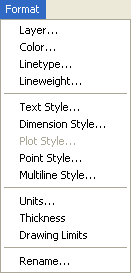
Рис. 4.3. Меню Format
